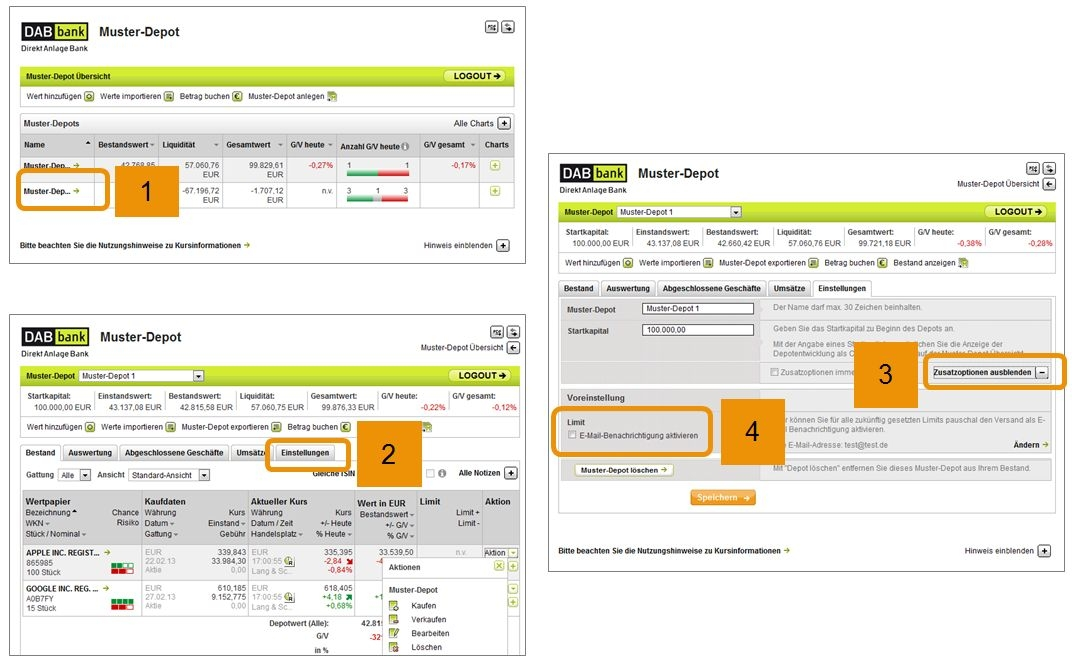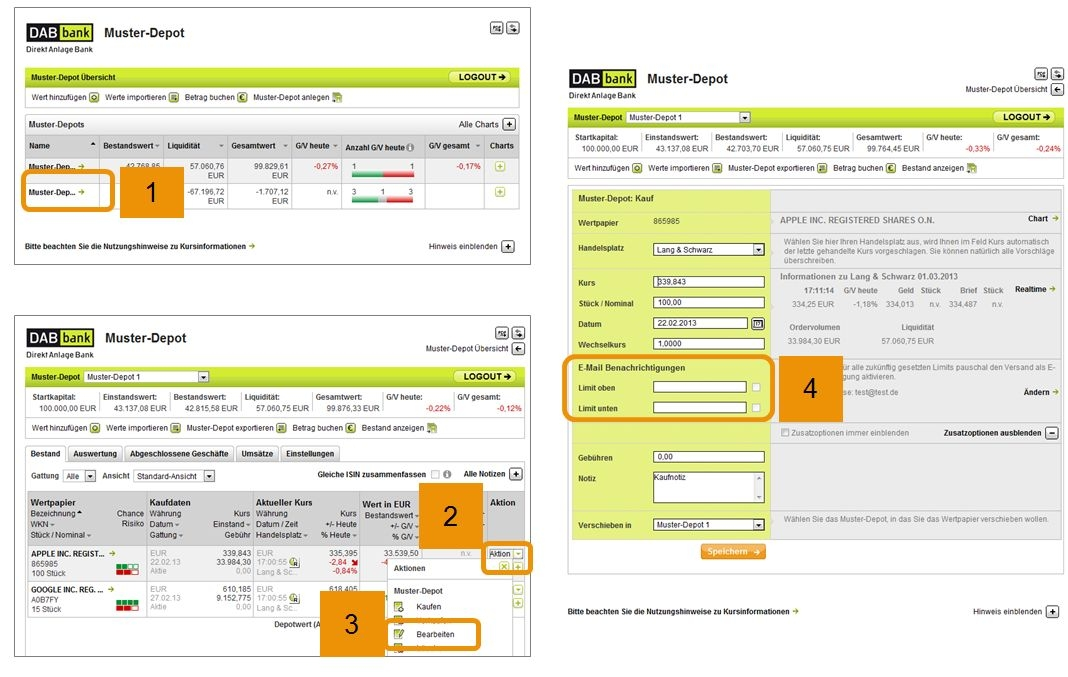FAQ
Schnell und einfach Antworten finden
Sie haben Fragen zum Angebot oder Anwendungen der DAB? Dann müssen Sie nicht lange suchen!
Wir haben die am häufigsten gestellten Fragen mit den passenden Antworten zusammengestellt. Alphabetisch sortiert finden Sie hier alles von A wie Adresse bis Z wie Zertifikat. Sollten Sie nicht fündig werden, dann senden Sie uns bitte Ihre Anfrage per E-Mail damit wir Ihnen schnellstmöglich weiterhelfen können.
-
-
-
-
Bitte teilen Sie uns unverzüglich mit, wenn ein Mitarbeiter aus Ihrem Unternehmen ausscheidet.
Wir löschen den Mitarbeiter anschl. aus unseren Systemen und sperren zu Ihrer Sicherheit jegliche Zugriffe, sofern diese noch bestehen sollten.Das Ausscheiden bitten wir schriftlich von der Geschäftsleitung gegengezeichnet an uns zu senden.
-
-
-
-
-
-
-
Die Registrierung einer ausländischen Mobilfunknummer für das MasterCard® SecureCodeTM Verfahren ist möglich. Wenden Sie sich hierzu bitte an den DAB Kartenservice unter +49 (0)911 / 945 8322. Dieser Service steht Ihnen rund um die Uhr zur Verfügung. Ihre registrierte Mobilfunknummer wird innerhalb eines Arbeitstages hinterlegt.
-
-
-
MasterCard® SecureCodeTM ist ein Service von MasterCard® und der DAB, der Ihnen beim Online-Shopping zusätzlichen Schutz vor der unberechtigten Verwendung Ihrer online angemeldeten DAB Kreditkarte bietet. So können Sie unbesorgt einkaufen.
-
-
-
Sobald Sie registriert sind und eine Mobilfunknummer hinterlegt haben, öffnet sich bei jedem Online-Einkauf (bei teilnehmenden Händlern) ein Eingabefenster, in dem Sie nach einer TAN gefragt werden. Sobald Sie die TAN korrekt eingeben, die an Ihr Mobiltelefon geschickt wurde, wird vom System bestätigt, dass Sie der rechtmäßige Karteninhaber sind. Der Kaufvorgang ist damit abgeschlossen und es erfolgt eine entsprechende Bestätigung.
-
-
-
Durch die korrekte Eingabe Ihrer mobileTAN während eines Online-Bezahlvorgangs weisen Sie sich als rechtmäßiger Karteninhaber aus, der Internet-Händler erhält eine entsprechende Meldung und der Kaufvorgang wird abgeschlossen. Geben Sie eine falsche TAN ein, erhält der Internet-Händler keine SecureCodeTM-Autorisierung und die Transaktion kann nicht zu Ende geführt werden.
-
-
-
- Sichere Internet-Zahlungen: MasterCard® SecureCodeTM ist für Sie kostenlos und sichert Ihre Kreditkartenzahlungen im Internet vor unbefugtem Zugriff zusätzlich ab. Alle Daten werden mittels SSL (Secure Socket Layer) verschlüsselt übertragen. Alle Beteiligten (Händler, Karteninhaber, etc.) werden als rechtmäßige Teilnehmer am jeweiligen Bezahlvorgang identifiziert.
- Hohe Flexibilität: Sie können von jedem PC weltweit und rund um die Uhr im Internet einkaufen und sicher mit Ihrer DAB Kreditkarte bezahlen. Sie müssen sich kein zusätzliches Passwort merken, denn der für die Transaktionsfreigabe erforderliche mobileTAN wird für jede Transaktion auf Ihr Mobiltelefon übertragen.
- Keine Software-Installation: für MasterCard® SecureCodeTM benötigen Sie keine Software-Installation auf Ihrem PC. Die Anmeldung und Nutzung ist für Sie ganz unkompliziert.
-
-
-
Nein. Sie können Ihre bestehende DAB Kreditkarte nutzen.
-
-
-
MasterCard® SecureCodeTM erfordert mindestens die Microsoft Internet Explorer Version 5.0, Netscape Navigator 4.0, Mozilla Firefox Version 2, Safari bzw. America Online 4.0. Darüber hinaus müssen Sie die Software deaktivieren, welche die Anzeige von Popup-Fenstern blockt. Dies würde zu Konflikten beim Einsatz des SecureCodeTM führen.
Des Weiteren muss Ihr Browser Java Script akzeptieren. Java ist nicht notwendig.
Für den Empfang der mobileTAN wird ein Gerät zum Empfang einer SMS (z. B. Mobiltelefon) benötigt.
-
-
-
Melden Sie den Verlust bitte an den DAB Kartenservice unter +49 (0)911 / 945 8322. Die Karte wird gesperrt, und die Sperrung gilt automatisch auch für MasterCard® SecureCodeTM. Haben Sie bei der Sperrung gleich eine Ersatzkarte beantragt, wird diese automatisch wieder für MasterCard® SecureCodeTM registriert.
-
-
-
Die Anmeldung zum MasterCard® SecureCodeTM Verfahren ist für die DAB MasterCard Classic, die DAB MasterCard Gold, die MasterCard Platinum und die DAB MasterCard WorldSignia möglich.
-
-
-
Es gibt zwei Möglichkeiten der Registrierung:
1. Registrierung während des Bezahlvorganges bei Händlern, die MasterCard® SecureCodeTM anbieten
2. Auf der Homepage der DAB unter www.dab.com/securecode
-
-
-
Zur Registrierung geben Sie bitte Ihre Kreditkartennummer, die letzten vier Ziffern Ihrer Kontonummer über die Ihre DAB Kreditkarte abgerechnet wird sowie Ihr Geburtsdatum an. Anschließend hinterlegen Sie Ihre Mobilfunknummer. Damit ist die Erstanmeldung abgeschlossen.
-
-
-
Ja. Sie können Ihren SecureCodeTM unmittelbar nach Abschluss der Registrierung verwenden.
-
-
-
Wenn Sie während der Registrierung Fragen haben oder Hilfe benötigen, wenden Sie sich bitte an den DAB Kartenservice unter +49 (0)911 / 945 8322. Dieser Service steht Ihnen rund um die Uhr zur Verfügung. Wenn Sie im Rahmen der Registrierung ungültige Angaben machen, wird Ihre Karte nach der dritten Fehleingabe für die Nutzung von SecureCodeTM gesperrt. In diesem Fall müssen Sie sich an die oben genannte Rufnummer wenden.
-
-
-
Wenn Sie bei einem teilnehmenden Händler im Internet einkaufen, erscheint ein Eingabefenster. Hier werden Sie zur Eingabe einer mobileTAN aufgefordert, welche Sie zuvor angefordert haben. Nachdem Sie Ihre Bestellung und Ihre angezeigte Mobilfunknummer überprüft haben, geben Sie Ihre mobileTAN ein, um den Bezahlvorgang zu autorisieren und durchzuführen.
-
-
-
- Vergewissern Sie sich, dass Sie Ihre angemeldete Karte verwenden.
- Vergewissern Sie sich, dass der Händler am Programm teilnimmt.
- Vergewissern Sie sich, dass jegliche Software deaktiviert ist, die die Anzeige von Eingabefenstern verhindert (s. Nr. 7).
-
-
-
Ja, aber Sie werden bei diesen Händlern nicht nach einer TAN gefragt. Der Kaufvorgang kann wie gewohnt durchgeführt werden.
-
-
-
Wenn während des Bezahlvorganges die letzten 4 Stellen Ihrer Mobilfunknummer nicht oder falsch im Eingabefenster mit der mobileTAN-Eingabeaufforderung angezeigt wird, dürfen Sie Ihre TAN nicht eingeben, müssen die Transaktion abbrechen und umgehend den DAB Kartenservice unter +49 (0)911 / 945 8322, informieren. Dieser Service steht Ihnen rund um die Uhr zur Verfügung.
-
-
-
Seitens der DAB ist der Versand der mobileTAN kostenfrei. Der Empfang von Kurzmitteilungen ist in der Regel ebenfalls kostenfrei. Bitte klären Sie ggf. mit Ihrem Mobilfunkanbieter, ob dieser Ihnen den Empfang von SMS-Nachrichten in Ihrem Tarif in Rechnung stellt.
-
-
-
Zur Änderung Ihrer Mobilfunknummer nutzen Sie den Button "Mobilfunknummer ändern". Eine neue Registrierung ist aus Sicherheitsgründen erforderlich.
-
-
-
Kontaktieren Sie den DAB Kartenservice unter +49 (0)911 / 945 8322. Dieser Service steht Ihnen rund um die Uhr zur Verfügung. Bitte beachten Sie, dass Sie bei an MasterCard® SecureCodeTM teilnehmenden Händlern ab diesem Zeitpunkt nicht mehr einkaufen können, ohne dass Sie sich erneut registrieren.
-
-
-
Registrieren Sie sich einfach erneut. Sie können den Service dann sofort wieder nutzen.
-
-
-
Die von Ihnen angegebenen Informationen werden mit den Daten, die bei der DAB gespeichert sind, verglichen. Dies dient als zusätzliche Vorsichtsmaßnahme, um sicherzustellen, dass die Person, die sich registrieren lässt, auch tatsächlich der Karteninhaber ist.
-
-
-
Um die Verarbeitung des Verfahrens sicher zu stellen, müssen die Kartennummer und die von Ihnen genannte Mobilfunknummer gespeichert werden.
-
-
-
Die Firma CA Technologies, mit Sitz in USA, ("CA") ist mit der Verarbeitung von MasterCard® SecureCodeTM betraut und speichert die genannten Daten in verschlüsselter Form. Dabei wird die auf einem Hardware-Sicherheitsmodul (HSM) basierende SmartCard Verschlüsselung regelmäßig auf die aktuellsten Sicherheitsstandards geprüft und, falls notwendig, an diese angepasst.
-
-
-
CA unterliegt zwingend den Datensicherheitsbestimmungen des "Payment Card Industry - Data Security Standard" (s. https://www.pcisecuritystandards.org/ ) der Kreditkartenorganisationen und ist diesbezüglich zertifiziert. Diese Zertifizierung wird jährlich durch externe Auditoren wiederholt.
Darüber hinaus ist die Firma CA nach dem Statement on Standards for Attestation Engagements No. 16 (SSAE16) bzw. nach dem Statement on Auditing Standards No. 70 (SAS70) (s. http://sas70.com/ ) auditiert und das Rechenzentrum erreicht hinsichtlich des "NETA testing standard" (s. http://www.netaworld.org/ ) den höchsten Level IV.
CA verfügt außerdem über eine Safe-Harbor-Zertifizierung (s. http://safeharbor.export.gov/companyinfo.aspx?id=15678 ), um ein angemessenes Datenschutzniveau im Sinne des Bundesdatenschutzgesetzes (BDSG) zu gewährleisten. Die Zertifizierung wird jährlich wiederholt.
-
-
-
-
-
-
-
Mit der Umstellung des DAB Muster-Depots wird eine ganz neue Systematik beim Versand der Limit-Benachrichtigungen eingeführt.
Da wir Ihnen aber nur das zuschicken möchten, was Sie bestellt haben, haben wir uns für die einmalige Abschaltung entschieden.
-
-
-
Mit der Umstellung auf das neue DAB Muster-Depot bieten wir Ihnen Limit-Benachrichtigungen, die Ihnen SOFORT mitteilen, wenn ein Limit über-/unterschritten wurde.
Bisher:
Einmal täglicher Versand einer Sammel-E-Mail nach Börsenschluss mit allen eingestellten Limits.
Neu:
Sofortiger Versand der Limit-Benachrichtigungen, sobald ein gesetztes Limit über-/unterschritten wurde.
Die E-Mail Benachrichtigung wird damit nur noch einmalig verschickt und muss -sofern gewünscht- danach erneut aktiviert werden.
-
-
-
Hierzu öffnen Sie die Bestandsansicht (1) eines Muster-Depots und gehen dann auf Einstellungen (2). Mit "Zusatzoptionen einblenden" (3) wird Ihnen das Feld "Limit E-Mail-Benachrichtigung aktivieren" (4) angezeigt.
Hier setzen Sie ein Häkchen.
Bitte kontrollieren Sie auch die E-Mail Adresse, die rechts daneben angegeben ist.
-
-
-
-
-
-
-
Weitere Ergänzungen und Verbesserungen werden wir zeitnah umsetzen, beispielsweise eine erweiterte G/V Anzeige oder die Möglichkeit, beim Kauf Bruchstücke einzugeben. Auch die Option, den in der Depotübersicht angezeigten Handelsplatz individuell konfigurieren zu können, werden wir prüfen.
-
-
-
Bitte prüfen Sie zuerst, dass Sie im Reiter "Bestand" KEIN Häkchen bei "Gleiche ISIN zusammenfassen" gesetzt haben.
Wenn Sie dann bei Notizen auf das " +" klicken werden Ihnen Ihre gespeicherten Notizen je Position angezeigt.
Sollten die Notizfelder leer oder unvollständig sein, wenden Sie sich bitte an den Kundenservice.
-
-
-
Sollten bei Ihnen noch aktiv gehandelte Wertpapiere nicht in Ihr neues Muster-Depot übertragen worden sein, kontaktieren Sie bitte den Kundenservice.
-
-
-
Im Bereich Einstellungen kann zu jedem DAB Muster-Depot ein Startkapital eingerichtet oder auch geändert werden. Daraus errechnet sich dann automtisch Ihre aktuelle Liquidität.
-
-
-
Im alten Muster-Depot sind Anleihen nicht als "Nominale" sondern als "Stücke" geführt worden. Im neuen DAB Muster-Depot haben wir dies verbessert, so dass der angezeigte Nominalwert manuell geändert werden muss. Klicken Sie hierzu auf "Aktion" > "Bearbeiten", um anschließend im Feld "Stück / Nominal" den korrekten Wert einzugeben.
-
-
-
Sie finden eine ausführliche Anleitung zur Aktivierung der E-Mail-Benachrichtigungen im DAB Muster-Depot im "Fragen und Antworten"-Bereich.
-
-
-
Wir haben diesen Benachrichtigungsservice aufgewertet. Anstatt des nächtlichen Versands von Sammel-E-Mails werden jetzt zeitnahe (mit nur 15 Min. Verzögerung) Benachrichtigungen für jeden einzelnen Wert verschickt.
Damit sind sie wesentlich schneller über Ihre Limitüberschreitungen informiert.
-
-
-
Wenn der Name Ihres Muster-Depots zu lang für die Spaltenbreite in der Übersicht ist, können Sie diesen selbst ändern. Klicken Sie dafür auf den Muster-Depot Namen und wählen Sie dann den Reiter "Einstellungen". Dort können Sie den Namen beliebig überschreiben.
-
-
-
-
-
-
-
Sie können eine unbegrenzte Anzahl von Muster-Depots einrichten und hier beliebig viele Wertpapiere aufnehmen.
-
-
-
Für jeden Bestand kann ein oberes und ein unteres Limit gesetzt werden. Auf Wunsch wird jeweils einmalig eine E-Mail verschickt, wenn ein Limit über- bzw. unterschritten wurde. Der E-Mail-Versand kann jederzeit wieder neu aktiviert werden.
-
-
-
Im Reiter "Einstellungen": Unter "Zusatzoptionen einblenden" ist es möglich, E-Mail-Benachrichtigungen zu aktivieren/deaktivieren und die zugehörige E-Mail Adresse zu ändern.
-
-
-
Prüfen Sie unter dem Reiter "Einstellungen" ob Sie ausreichend Startkapital für Ihr Muster-Depot festgelegt haben.
-
-
-
Im Bereich "Einstellungen" kann zu jedem DAB Muster-Depot ein Startkapital eingerichtet oder auch geändert werden.
-
-
-
Bitte legen Sie unter dem Reiter "Einstellungen" das Startkapital für Ihr Muster-Depot fest. Anschließend wird Ihnen der Gewinn und Verlust ausgewiesen.
-
-
-
Summe der einzelnen G/V heute.
Anteil am Gesamtwert ist bezogen auf den Marktwert in der Referenzwährung, also EUR.
Formel: G/V heute = (Gesamtwert aktuell / Gesamtwert gestern) -1Bsp.:
- Gesamtwert heute: 1100,--
- Gesamtwert gestern: 1000,--
- G/V heute= (1100/1000) - 1 = 0,1 = 10%
-
-
-
Für das Gesamtdepot wird G/V gesamt (prozentual) errechnet aus dem aktuellen Gesamtwert im Verhältnis zum Startkapital (ohne abgeschlossene Geschäfte).
Dies ist nur möglich, wenn Sie ein Startkapital >0 angegeben haben. Andernfalls (z.B. wenn Sie das Muster-Depot nur als Watchlist nutzen), wird bei G/V gesamt nur "n.v." angezeigt.
Formel: G/V gesamt = (Gesamtwert / Startkapital) -1Bsp.:
- Startkapital 10.000,00¿
- Gesamtwert 15.000,00¿
- G/V gesamt = (15.000/10.000) -1 = 50%
-
-
-
Gehen Sie im Reiter "Umsätze" in der betroffenen Zeile auf "Aktionen" und dann auf "Bearbeiten". In der darauffolgenden Maske können Sie bei "Kauf" den Kurs und das Datum ändern.
-
-
-
In der Depotübersicht wird Ihnen der Handelsplatz mit der aktuellsten Kursstellung angezeigt, so dass Sie auch vor- und nachbörslich über die Kursentwicklung informiert werden. Der Handelsplatz kann nicht geändert werden.
-
-
-
- Wenn ein kompletter WP-Bestand aus der Historie entfernt werden soll:
Im Reiter "Bestand" auf "Aktionen" und dann auf "Löschen" gehen. - Wenn nur ein Umsatz aus der Historie entfernt werden soll:
Im Reiter "Umsätze" auf "Aktionen" und dann auf "Löschen" gehen.
- Wenn ein kompletter WP-Bestand aus der Historie entfernt werden soll:
-
-
-
Nein. Diese Daten werden voreingestellt mit Stückzahl 1 und dem aktuellen Kaufkurs am gewählten Handelsplatz. Somit brauchen Sie keine weiteren Angaben machen, wenn Sie einen Wert nur beobachten möchten.
-
-
-
Ja. Der "Kauf" kann auch an ausländischen Börsenplätzen erfolgen. Die Kursanzeige im Reiter "Bestand" erfolgt aber immer mit dem aktuellsten verfügbaren Kurs.
-
-
-
Im jeweiligen Muster-Depot wird Ihnen rechts oberhalb der Depotwerte die Option "Gleiche ISIN zusammenfassen" angezeigt. Klicken Sie dort in das Feld um dort das Häkchen rauszunehmen.
-
-
-
Nein. Kauf- und Verkaufsaufträge werden immer sofort mit dem aktuellen oder von Ihnen eingestellten Kurs erfasst.
-
-
-
- In der Kauf- /Verkaufsmaske ist ein Link zur separaten Real-Time-Applikation verfügbar.
- Unter "Aktueller Kurs" werden in vielen Fällen Emittenten-Quotes in Real-Time angezeigt.
-
-
-
Klicken Sie auf den Wertpapiernamen um die Details zu dem ausgewählten Wertpapier aufzurufen.
-
-
-
Nein, es ist nur ein rein manueller Modus möglich.
-
-
-
Nein, bisher gibt es keine Möglichkeit, Daten zu veröffentlichen.
-
-
-
Es besteht die Möglichkeit einer Anzeige des Chartverlaufs des Gesamtwerts.
-
-
-
Im Reiter "Bestand" können Sie jedes Wertpapier über "Aktionen" und "Chart-Analyse" in einem separaten Chart-Analyse Tool öffnen und analysieren.
-
-
-
Jede Seite lässt sich als PDF ausdrucken.
-
-
-
Im Bereich "Einstellungen" kann jedes Muster-Depot einzeln gelöscht werden.
-
-
-
Hier finden Sie eine ausführliche Anleitung zur Importfunktion Ihres DAB Muster-Depots
-
-
-
Hier finden Sie eine ausführliche Anleitung zur Importfunktion Ihres DAB Muster-Depots
-
-
-
-
-
-
-
Weitere Ergänzungen und Verbesserungen werden wir zeitnah umsetzen, beispielsweise eine erweiterte G/V Anzeige oder die Möglichkeit, beim Kauf Bruchstücke einzugeben. Auch die Option, den in der Depotübersicht angezeigten Handelsplatz individuell konfigurieren zu können, werden wir prüfen.
-
-
-
Bitte prüfen Sie zuerst, dass Sie im Reiter "Bestand" KEIN Häkchen bei "Gleiche ISIN zusammenfassen" gesetzt haben.
Wenn Sie dann bei Notizen auf das " +" klicken werden Ihnen Ihre gespeicherten Notizen je Position angezeigt.
Sollten die Notizfelder leer oder unvollständig sein, wenden Sie sich bitte an den Kundenservice.
-
-
-
Im Bereich Einstellungen kann zu jedem DAB Muster-Depot ein Startkapital eingerichtet oder auch geändert werden. Daraus errechnet sich dann automtisch Ihre aktuelle Liquidität.
-
-
-
Sie finden eine ausführliche Anleitung zur Aktivierung der E-Mail-Benachrichtigungen im DAB Muster-Depot im "Fragen und Antworten"-Bereich.
-
-
-
Wenn der Name Ihres Muster-Depots zu lang für die Spaltenbreite in der Übersicht ist, können Sie diesen selbst ändern. Klicken Sie dafür auf den Muster-Depot Namen und wählen Sie dann den Reiter "Einstellungen". Dort können Sie den Namen beliebig überschreiben.
-
-
-
Sie können eine unbegrenzte Anzahl von Muster-Depots einrichten und hier beliebig viele Wertpapiere aufnehmen.
-
-
-
Im Reiter "Einstellungen": Unter "Zusatzoptionen einblenden" ist es möglich, E-Mail-Benachrichtigungen zu aktivieren/deaktivieren und die zugehörige E-Mail Adresse zu ändern.
-
-
-
Prüfen Sie unter dem Reiter "Einstellungen" ob Sie ausreichend Startkapital für Ihr Muster-Depot festgelegt haben.
-
-
-
Im Bereich "Einstellungen" kann zu jedem DAB Muster-Depot ein Startkapital eingerichtet oder auch geändert werden.
-
-
-
Gehen Sie im Reiter "Umsätze" in der betroffenen Zeile auf "Aktionen" und dann auf "Bearbeiten". In der darauffolgenden Maske können Sie bei "Kauf" den Kurs und das Datum ändern.
-
-
-
- Wenn ein kompletter WP-Bestand aus der Historie entfernt werden soll:
Im Reiter "Bestand" auf "Aktionen" und dann auf "Löschen" gehen. - Wenn nur ein Umsatz aus der Historie entfernt werden soll:
Im Reiter "Umsätze" auf "Aktionen" und dann auf "Löschen" gehen.
- Wenn ein kompletter WP-Bestand aus der Historie entfernt werden soll:
-
-
-
Nein. Diese Daten werden voreingestellt mit Stückzahl 1 und dem aktuellen Kaufkurs am gewählten Handelsplatz. Somit brauchen Sie keine weiteren Angaben machen, wenn Sie einen Wert nur beobachten möchten.
-
-
-
Ja. Der "Kauf" kann auch an ausländischen Börsenplätzen erfolgen. Die Kursanzeige im Reiter "Bestand" erfolgt aber immer mit dem aktuellsten verfügbaren Kurs.
-
-
-
- In der Kauf- /Verkaufsmaske ist ein Link zur separaten Real-Time-Applikation verfügbar.
- Unter "Aktueller Kurs" werden in vielen Fällen Emittenten-Quotes in Real-Time angezeigt.
-
-
-
Klicken Sie auf den Wertpapiernamen um die Details zu dem ausgewählten Wertpapier aufzurufen.
-
-
-
Nein, es ist nur ein rein manueller Modus möglich.
-
-
-
Im Reiter "Bestand" können Sie jedes Wertpapier über "Aktionen" und "Chart-Analyse" in einem separaten Chart-Analyse Tool öffnen und analysieren.
-
-
-
Im Bereich "Einstellungen" kann jedes Muster-Depot einzeln gelöscht werden.
-
-
-
-
-
-
-
Daten zu Ihren neuen Mitarbeitern, die mit uns in Kontakt treten, melden Sie uns bitte über das Stammdatenblatt und den PostIdent.
Das Stammdatenblatt können Sie gern bei uns anfordern. Den PostIdent finden Sie in unserem Formular-Center
-
-
-
-
-
-
1) Exportieren Sie Ihre Wertpapierdaten aus Ihrem DAB Depot.
Öffnen Sie dazu die Depotübersicht und wählen Sie hier die Vollansicht.
Klicken Sie dann auf "CSV exportieren"
2) Speichern Sie diese Werte als csv-Datei auf Ihrem Laufwerk.
Alternative 1
Wählen Sie zum Öffnen einen Editor (wichtig: NICHT Excel!).
Klicken Sie dann auf "OK"
Klicken Sie im Editor auf "Datei" / "Speichern unter"
Speichern Sie die Datei an einem gewünschten Platz auf Ihrem Laufwerk. Dabei sollte bei "Codierung" "UTF-8" eingestellt sein.
Alternative 2
Klicken Sie auf "Datei speichern" und "OK"
Klicken Sie im "Downloads"- Fenster mit der rechten Maustaste auf die Datei und wählen Sie "Ziel-Ordner anzeigen"
3) Wählen Sie Ihr gewünschtes "Ziel"-Muster-Depot
Öffnen Sie dazu Ihr DAB Muster-Depot.
Klicken Sie dann auf "Werte importieren"
Wählen Sie das gewünschte "Ziel-Muster-Depot" für den Import
4) Laden Sie die csv-Datei in Ihr DAB Muster-Depot
Klicken Sie auf "Durchsuchen" und wählen Sie die korrekte csv-Datei auf Ihrem Laufwerk.
Klicken Sie dann im Muster-Depot auf "Weiter".
Fertig
In Ihrem ausgewählten DAB Muster-Depot werden jetzt die Werte aus Ihrem DAB Depot angezeigt.
Achtung:
Die importierten Werte werden immer zu ggf. schon bestehenden Werten hinzugefügt.
Es findet keine Überschreibung der alten Werte statt.
-
1) Exportieren Sie Ihre Wertpapierdaten aus Ihrem gewünschten Depot.
Folgen Sie dazu den Anweisungen Ihrer Bank
2) Speichern Sie diese Werte als csv-Datei auf Ihrem Laufwerk.
Achten Sie dabei darauf, das folgende Spaltentitel (in dieser Schreibweise) vorhanden sind:
Pflichtfelder:
"WKN" und / oder "ISIN" (eine Spalte von beiden muss existieren, es können auch beide angegeben werden)
"Stück" oder "Stücke/Nominal"
"Kaufkurs"
Optionale Felder:
"Währung" (falls keine Währung vorhanden ist, wird Euro angenommen)
"Einstandswert" (falls eine "Nicht Euro" Währung vorhanden ist, wird die Spalte "Einstandswert" Pflicht)
"Kaufdatum"
Einstellungen in der csv-Datei:
Trennzeichen per Semikolon
Codierung in UTF-8
3) Wählen Sie Ihr gewünschtes "Ziel"-Muster-Depot
Öffnen Sie dazu Ihr DAB Muster-Depot.
Klicken Sie dann auf "Werte importieren"
Wählen Sie das gewünschte "Ziel-Muster-Depot" für den Import
4) Laden Sie die csv-Datei in Ihr DAB Muster-Depot
Klicken Sie auf "Durchsuchen" und wählen Sie die korrekte csv-Datei auf Ihrem Laufwerk.
Klicken Sie dann im Muster-Depot auf "Weiter".
Fertig
In Ihrem ausgewählten DAB Muster-Depot werden jetzt die importierten Werte angezeigt.
Achtung:
Die importierten Werte werden immer zu ggf. schon bestehenden Werten hinzugefügt.
Es findet keine Überschreibung der alten Werte statt.
-
-